搜狗浏览器怎样切换高速模式 搜狗浏览器高速模式设置方法
更新时间:2024-01-19 10:28:38作者:run
搜狗浏览器是一款功能强大的网络浏览器,提供了许多实用的功能和选项,其中包括高速模式,通过切换到高速模式,我们可以享受更快速的网页加载和流畅的浏览体验。可是搜狗浏览器怎样切换高速模式呢?下面就来介绍搜狗浏览器高速模式设置方法相关内容。
搜狗浏览器切换到高速模式的方法:
1、首先,在电脑上打开搜狗浏览器,再浏览器的右上方的三横的图标。
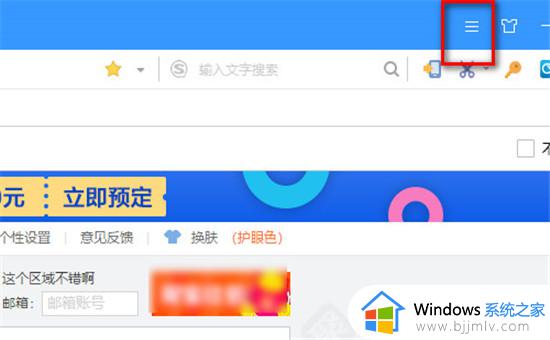
2、然后,在三横的下来菜单中点击最后一个选项图标:选项。
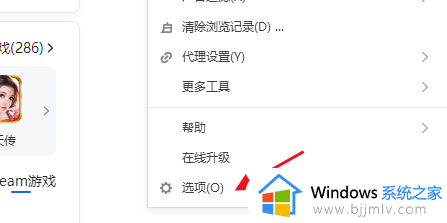
3、接着,在选项的页面点击左侧菜单栏中的高级。
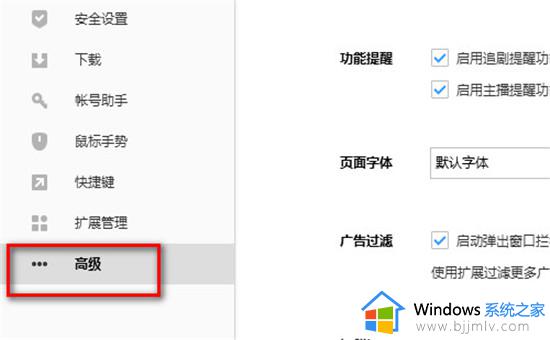
4、之后,在高级右侧的页面中点击实验室右侧的更多高级设置。
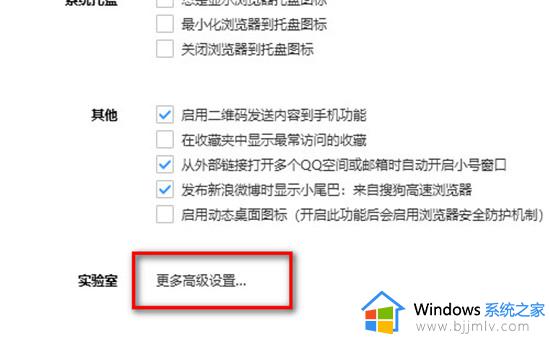
5、如图所示,在弹出的提示框中点击继续的按钮。
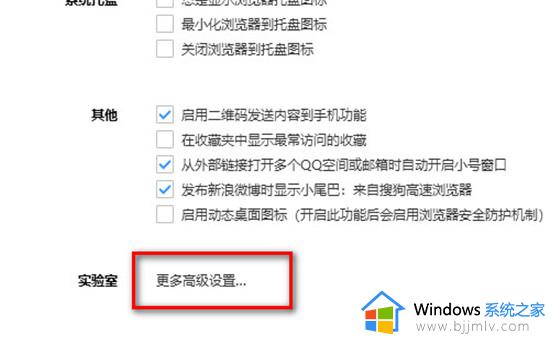
6、最后,在更多高级设置的页面中勾选在兼容模式下使用高级渲染特性和GPU加速,这样就设置好了搜狗浏览器的极速模式。
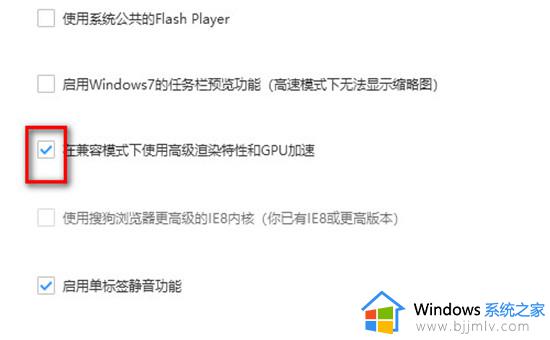
以上就是搜狗浏览器高速模式设置方法的全部内容,如果有不了解的用户就可以按照小编的方法来进行操作了,相信是可以帮助到一些新用户的。
搜狗浏览器怎样切换高速模式 搜狗浏览器高速模式设置方法相关教程
- 如何强制卸载搜狗浏览 搜狗高速浏览器怎么卸载
- 搜狗浏览器怎么开启无痕浏览模式 搜狗浏览器无痕模式在哪里
- 搜狗浏览器主页设置方法 搜狗浏览器怎么设置主页
- 360浏览器极速模式怎么开 360浏览器极速模式如何打开
- 搜狗浏览器截屏图片自动保存设置方法 搜狗浏览器截图自动保存怎么设置
- 如何提高edge浏览器速度 加速edge浏览器速度设置方法
- 搜狗浏览器禁止拖拽文字搜索方法 如何取消搜狗浏览器的文字拖拽搜索
- 浏览器模式改为兼容模式方法 浏览器怎么设置兼容模式
- qq浏览器极速模式怎么设置 qq浏览器设置极速模式的步骤
- 搜狗浏览器清除历史记录怎么恢复 怎么样恢复搜狗浏览器清除的历史记录
- 惠普新电脑只有c盘没有d盘怎么办 惠普电脑只有一个C盘,如何分D盘
- 惠普电脑无法启动windows怎么办?惠普电脑无法启动系统如何 处理
- host在哪个文件夹里面 电脑hosts文件夹位置介绍
- word目录怎么生成 word目录自动生成步骤
- 惠普键盘win键怎么解锁 惠普键盘win键锁了按什么解锁
- 火绒驱动版本不匹配重启没用怎么办 火绒驱动版本不匹配重启依旧不匹配如何处理
电脑教程推荐
win10系统推荐